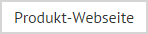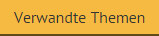Erklärung des Vorlageneditor-Fensters
Der Vorlageneditor wird zum Hinzufügen, Bearbeiten und Anzeigen einer Vorschau von Vorlagen im HTML-, RTF- und Nur-Text-Format verwendet (klicken Sie auf eine Sprechblase für eine Zusammenfassung):
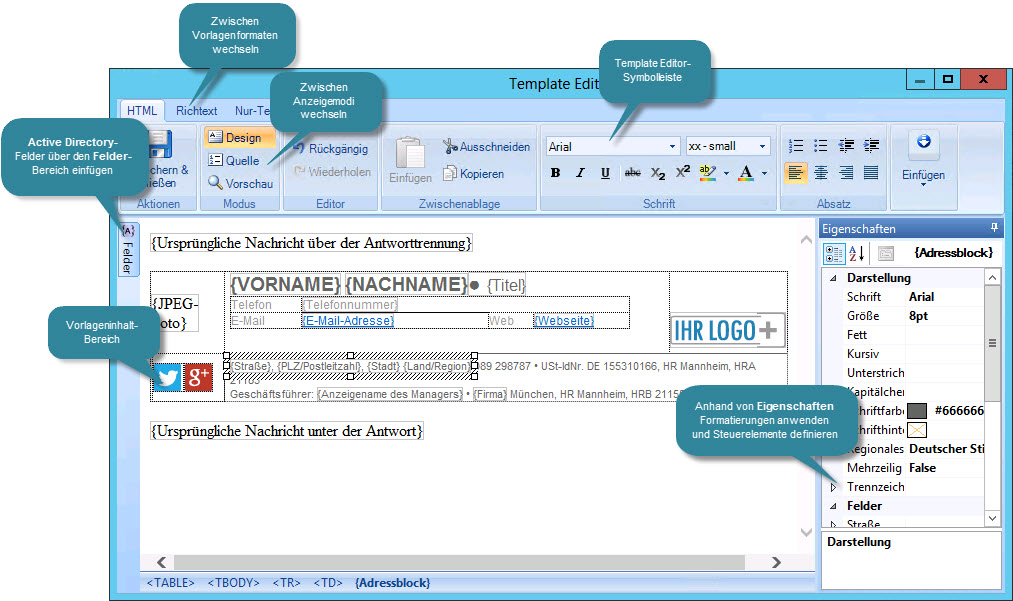
Der Editor verfügt über ein vertrautes, intuitives Design:
Der Inhaltsbereich
Alle Inhalte werden dem Hauptinhaltsbereich des Vorlageneditors hinzugefügt. Wenn Sie eine neue Vorlage hinzufügen möchten, wird der Editor mit Originaltext-Platzhaltern geöffnet, mit denen bestimmt wird, wo der Signaturinhalt im Verhältnis zum Nachrichteninhalt platziert werden soll.
|
Die Art und Weise, wie diese Felder formatiert werden, bestimmt die Formatierung der ursprünglichen Nachricht. So werden beispielsweise Schriftart, -farbe, -größe usw., die auf die Felder angewendet wurden, in den E-Mail-Nachrichten übernommen. Wenn Sie also möchten, dass ursprüngliche Nachrichten als Schriftart 'Arial' erhalten, müssten Sie diese Felder auswählen und die Schriftart 'Arial' anwenden. Sie können Text hinzufügen oder mit Symbolleistenoptionen weitere Inhalte einfügen. |
Wechsel zwischen verschiedenen Ansichten
Es sind Symbolleistenoptionen zum Wechseln zwischen dem Entwurfs-, Quellen- und Vorschaumodus verfügbar. Hierbei gilt Folgendes:
-
Die Entwurfsoption zeigt das Vorlagendesign im WYSIWYG-Modus (Akronym für engl. What You See Is What You Get, 'Was man sieht, ist, was man bekommt'), damit Sie den Inhalt direkt bearbeiten können.
-
Die Quellenoption zeigt HTML-Quellcode für die Vorlage an.
-
Die Vorschauoption zeigt anhand einer Beispiel-E-Mail, wie die Vorlage dargestellt wird. Falls erforderlich, können Sie einen bestimmten Benutzer wählen, um zu sehen, wie die Vorlage für diesen Absender aussehen würde.
Wechsel zwischen verschiedenen Formattypen
Mit Registerkarten oben im Editor kann zwischen unterschiedlichen Formaten für eine Vorlage gewechselt werden (HTML, RTF und Nur-Text). Wenn eine neue Vorlage hinzugefügt wird, müssen alle drei Formate aktualisiert werden.
Die Vorlageneditor-Symbolleiste
Wenn Sie mit Microsoft Outlook arbeiten, werden Sie mit der Symbolleiste des Vorlageneditors schnell vertraut sein. Beim Wechseln zwischen Formatregisterkarten ändern sich die Symbolleistenoptionen, da einige Optionen nur bei einem bestimmten Format möglich sind (z. B. können Sie Tabellen in HTML-Vorlagen einfügen, aber nicht in der RTF- oder Nur-Text-Version). Eine Übersicht zu den verschiedenen Symbolleistenoptionen finden Sie unter Vorlageneditor - Symbolleistenvariationen.
Der Felder-Fensterbereich
Mit der Felder-Option werden dynamische Inhalte aus dem Active Directory eingefügt. Klicken Sie auf die Option Felder, um den Felder-Fensterbereich zu aktivieren - eine Liste mit verfügbaren Feldern, die in die Vorlage eingefügt werden können. Nachdem ein Feld eingefügt wurde, wird dieser Fensterbereich automatisch ausgeblendet, damit der Vorlageneditor nicht unübersichtlich wird.
Felder können in allen Vorlagenformaten eingefügt werden (HTML, RTF und Nur-Text). Weitere Informationen erhalten Sie im Abschnitt Felder dieser Hilfe.
Der Eigenschaften-Fensterbereich
Mit Eigenschaften wird Vorlageninhalt formatiert und kontrolliert. Fast jedes Inhaltselement, das einer Vorlage hinzugefügt wird, verfügt über zugehörige Eigenschaften - z. B. Text, Tabellen, Bilder, Felder, Hyperlinks usw. Der Eigenschaften-Fensterbereich ändert sich entsprechend der aktuellen Auswahl im Vorlageneditor - im Abschnitt Eigenschaften dieser Hilfe erhalten Sie weitere Informationen.